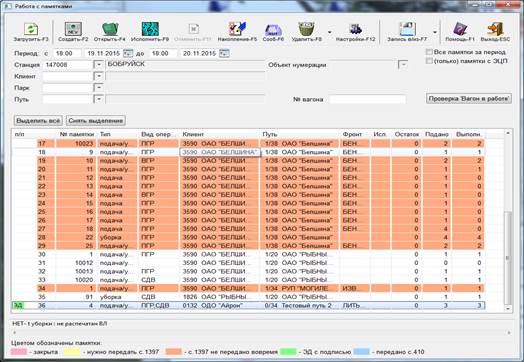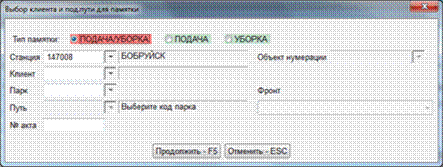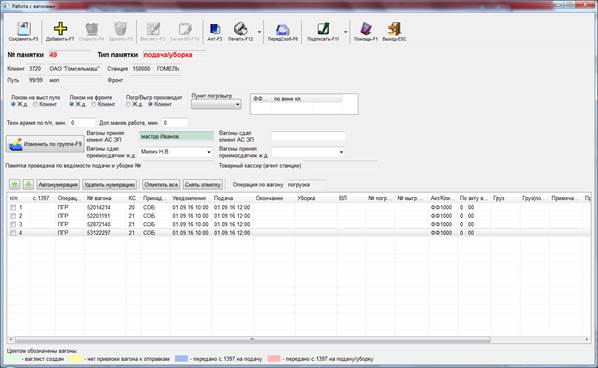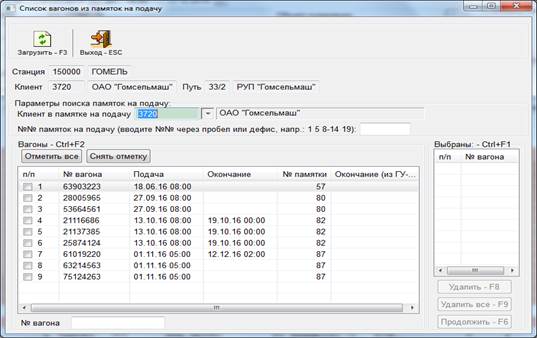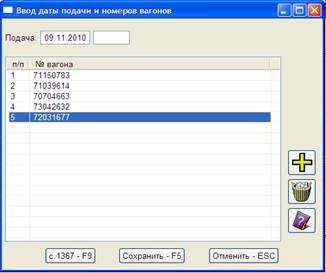Заглавная страница Избранные статьи Случайная статья Познавательные статьи Новые добавления Обратная связь КАТЕГОРИИ: ТОП 10 на сайте Приготовление дезинфицирующих растворов различной концентрацииТехника нижней прямой подачи мяча. Франко-прусская война (причины и последствия) Организация работы процедурного кабинета Смысловое и механическое запоминание, их место и роль в усвоении знаний Коммуникативные барьеры и пути их преодоления Обработка изделий медицинского назначения многократного применения Образцы текста публицистического стиля Четыре типа изменения баланса Задачи с ответами для Всероссийской олимпиады по праву 
Мы поможем в написании ваших работ! ЗНАЕТЕ ЛИ ВЫ?
Влияние общества на человека
Приготовление дезинфицирующих растворов различной концентрации Практические работы по географии для 6 класса Организация работы процедурного кабинета Изменения в неживой природе осенью Уборка процедурного кабинета Сольфеджио. Все правила по сольфеджио Балочные системы. Определение реакций опор и моментов защемления |
Работа с документами по прибытию в условиях приема электронной накладной (эдв - iftmin, с 410)
Для работы с данным режимом должна быть предварительно выполнена настройка САПОД по приему электронной накладной («Руководство администратора по установке ПО и настройке приема электронной накладной ИШДЖ. 533-02.00.00.32.01» находится на сайте разработчиков). При работе с документами по прибытию в условиях приема электронной накладной, в экранной форме «Накладная / Прибытие» в графе «Прием ЭДВ» стоит отметка «V» см рис 6.2. При оформлении документа по прибытию в САПОД (кнопка «Создать ») пользователь в экранной форме «Накладная/Прибытие» на основании бумажного носителя вводит номер отправки. Поиск электронной накладной осуществляется в соответствии с введенным номером. При обнаружении электронного документа все поля заполняются автоматически согласно экранной форме. Товарный кассир сверяет полноту и достоверность данных согласно твёрдой копии документа, при необходимости вносит изменения. Далее работа с документом товарного кассира по прибытию производится ранее установленным порядком в условиях функционирования ПС САПОД (см п. 6.2).
Просмотр накладных в пути следования Модуль предназначен для просмотра накладных оформленных в пределах одного сервера. Основные режимы работы: Загрузить – отобразить список накладных в соответствии с заданными параметрами поиска: период, станция отправления, станция назначения, № отправки, № вагона.
Рисунок 6.7 – Просмотр накладных Просмотр – просмотр на экране комплекта перевозочных документов с возможностью печати. Выход – выход из данного модуля
Печать бланков накладных Модуль предназначен для печати бланков комплекта перевозочных документов:
Рисунок 6.8 – Печать бланков документов
Из выпадающего списка необходимо выбрать нужный комплект документов и нажать Работа на грузовом фронте Приложение «Работа на грузовом фронте» включает работу с несколькими модулями. Работа с памятками Модуль предназначен для работы со списком созданных памяток. Основные режимы работы: Загрузить - получить список созданных ранее (неисполненных на данный момент) памяток в соответствии с заданными параметрами фильтрации в экранной форме, представленной на рис 7.1:
Рисунок 7.1 – Работа с памятками Для просмотра всех памяток, в т.ч. исполненных (закрытых) необходимо в графе «Все памятки за период» установить отметку «V». В списке отображается следующая информация по памятке: № памятки, вид операции, клиент, парк/путь, кол-во поданных, выгруженных, оставленных вагонов. Так же отображается признак электронного документа – «ЭД» (подписан ЭЦП) и отметка о передачи товарным кассиром с 410 по вагону в памятке – «с 410». Так же каждая памятка выделяется цветом:
Чтобы найти памятку по вагону в списке, необходимо в графе «№ вагона» указать его номер и нажать «Загрузить», будет найдена соответствующая памятка. По кнопке «Проверка вагон в работе» будут найдены незакрытые памятки без времени уборки или созданные памятки на подачу, для которых по выбранному вагону еще не создавалась памятка на уборку (в случаи ведения отдельных памяток на подачу и уборку). Если найдено, что вагон находится в работе, то добавить этот вагон в другую памятку нельзя. Проверка ведется по номеру вагона и выбранной станции в полях фильтра. Так же список можно отображать только по указанному клиенту (поле «Клиент») или по парку/пути (поля: парк, путь). Создать - создание новой памятки.
При создании памятки осуществляется контроль на платежеспособность клиента. Если клиент присутствует в списке дебиторов, то дальнейшая работа невозможна до погашения задолженности клиентом – на экран выдается сообщение: «Клиент не платежеспособен. Создание памятки запрещено».
Открыть - открытие для корректировки и просмотра ранее созданной памятки в отдельной экранной форме, представленной на рис 7.3. Удалить - удалить ранее созданную памятку, работает с предупреждением об ответственности. Накопление - формирование списка вагонов под накопление и работа с данным списком. Перед. Сообщение - формирование списка вагонов для передачи сообщений 1397 на подачу, 1397 на уборку, сообщения 333 - отмена сообщений 1397 на подачу или на уборку. Внимание! При формировании сообщений 1397 (п), 1397 (уб), 242 осуществляется контроль на платежеспособность клиента. Если клиент присутствует в списке дебиторов, то дальнейшая работа невозможна до погашения задолженности клиентом – на экран выдается сообщение: «Клиент не платежеспособен. Сообщение не может быть сформировано».
Исполнить - закрыть памятку. В списке памяток напротив документа проставляется «V». Только исполненные памятки используются для расчета сборов по ведомости ГУ-46. Если документ необходимо откорректировать, то надо отменить исполнение, нажать кнопку «Отменить» (если документ уже вошел в ГУ-46, то отменить исполнение нельзя до тех пор, пока товарный кассир не удалит данную памятку из ведомости ГУ-46). При закрытии памятки, в которой есть вагоны с признаком «Оставлен под погрузку», на оставленные вагоны автоматически создается новая памятка с видом операции - погрузка, время подачи равно времени окончания операции из предыдущей памятки. Для вагонов с примечанием «Оставлен под выгрузку» создается новая памятка с операцией - выгрузка и все времена переносятся из предыдущей памятки. Помощь - предоставление информации о работе с данным приложением. Создание памятки Для создания памятки необходимо выбрать тип памятки в экранной форме, представленной на рис 7.2, и ввести информацию по клиенту, парку и подъездному пути:
Рисунок 7.2 – выбор клиента и подъездного пути Последовательность работы зависит от выбранного типа памятки: 1. «подача/уборка» - создается памятка на подачу и уборку вагонов, открывается экранная форма, представленная на рис 7.3; 2. «подача» - создается памятка только на подачу, открывается экранная форма, представленная на рис 7.3. Поле «Дата / время уборки» закрыто для ввода; 3. «уборка» - создается памятка на уборку вагонов (см «Создание памятки на уборку»). Поле «Дата/время подачи» переносится из памятки на подачу и закрыто для корректировки. Тип памятки по умолчанию проставляется в соответствии с настройкой (см рис 7.1 – кнопка «Настройка»), может быть изменен пользователем; Клиент, парк, путь (подтягивается из договора, может быть изменен пользователем). Фронт - при наличии описания фронтов в договоре на подчу/ уборку или эксплуатацию пути из выпадающего списка должен быть выбран фронт. На основании данной информации контролируется количество одновременно поданных вагонов на фронт и технологическое время (используется при расчете в ГУ-46); Объект нумерации – выбирается из выпадающего списка, в случаи выделения объектов по пунктам погрузки для ГУ-34 в «Настройке документов линейного района». После ввода информации (рис 7.2) по кнопке «Продолжить» для выбранного типа памятки Подача или Подач/уборка открывается экранная форма, представленная на рисунке 7.3, для работы с новой памяткой:
Рисунок 7.3 – Работа с вагонами В памятку попадают уведомленные вагоны, которые имеют одинаковую дату и время подачи по одному клиенту, парку и пути. Создание памятки на уборку: При выборе типа памятки «Уборка» (Рисунок 7.2 – выбор клиента и подъездного пути) в отдельной экранной форме, представленной на рис 7.4, предоставляется список вагонов из закрытых памяток на подачу, не вошедших ранее в памятку на уборку:
Рисунок 7.4 – Список вагонов на подачу
Список вагонов формируется на основании памяток на подачу согласно заданным параметрам поиска: код клиента в памятке на подачу, парк, путь.
Для создания памятки, необходимо в списке отметить вагоны и нажать кнопку «Продолжить – F6». Выбранные вагоны переносятся в новую памятку на уборку, представленную на рис 7.3, где поле дата и время подачи переносится из памятки на подачу и закрыто для корректировки. Если памятка на подачу создавалась на одного клиента, а памятка на уборку будет создаваться на другого, то при формировании списка вагонов для создания памятки на уборку необходимо в параметрах изменить код клиента – указать код того клиента на которого ранее создавались памятки на подачу. Режимы работы в экранной форме «Работа с вагонами», представленной на рис 7.3: Добавить - добавление вагонов в памятку (см описание «Добавление вагонов в памятку»). Открыть - предоставляется возможность в отдельной экранной форме, просмотреть сведения по вагону и внести изменения. Удалить – предоставляется возможность удалить неправильно или ошибочно созданные записи о вагоне. Работает с предупреждением об ответственности за удаляемую информацию. Если оформлен вагонный лист, вагон (вагоны) из памятки не удаляются. Ваг. лист - создание или печать вагонного листа. Для создания вагонного листа необходимо на требуемом вагоне установить отметку «V». Отметка «V» ставится клавишей «Пробел» либо мышкой (кликнуть дважды). По нажатию кнопки «Ваг лист» открывается виза, оформленная товарным кассиром на данного клиента, если документов несколько, то предоставляется список номеров виз для создания вагонного листа. Заг-ка ВЛ – создание/редактирование или печать заготовки вагонного листа. По нажатию данной кнопки в дополнительном окне "Заготовка Вагонного листа" вводится информация по вагону, отметки натурного листа, пломбы, пункт погрузки. По сохранению данных создается вагонный лист и виза с указанием номера. Созданная виза дополняется необходимой информацией товарным кассиром. Далее работа продолжается в установленном порядке. Акт – формирование акта общей формы в отдельной экранной форме. Печать - печать памятки с предварительным просмотром на экране. Перед. Сообщ - передача сообщений в ИАС ПУРГП (с.242, с.1397(подача/уборка), с.333, 241). Взаимодействие с АСУ ЛР: Если в «Настройках линейного района» закладка «Общая» в обмене с информационными системами жд выбран «Обмен с АСУ ЛР», то передача сообщений1397(п/у), 242 в ИАС ПУРГП блокируются. Внимание!!! Все сообщения должны передаваться приемосдатчиком в АСУ ЛР. Время операции, которое указывается при формировании сообщений в АСУ ЛР должно быть указано в памятках приемосдатчика САПОД.
При формировании сообщений 1397(п), 1397(уб), 242 осуществляется контроль на платежеспособность клиента. Если клиент присутствует в списке дебиторов, то дальнейшая работа невозможна до погашения задолженности клиентом – на экран выдается сообщение: «Клиент не платежеспособен. Сообщение не может быть сформировано». Помощь - предоставление информации о работе с данным кадром. Все поля при создании памятки заполняются в соответствии с экранной формой, представленной на рис 7.3. Принадлежность локомотива, подающего вагоны на выставочный путь и принадлежность локомотива, производящего расстановку по фронтам погрузки и выгрузки, определяется при создании памятки по типу договора для данного клиента на данный подъездной путь, действующего на день создания памятки. При необходимости возможна корректировка принадлежности локомотива. При необходимости заполняются поля: - Технологическое время по подъездному пути" - заносится из данных по подъездному пути при создании памятки, может редактироваться, при расчете ведомости ГУ-46 делится между вагонами памятки и вычитается из времени простоя вагона; может быть указано или технологическое время по памятке или дополнительное время по вагону. - Дополнительная маневровая работа" - учитывается в дальнейшем при расчете ведомости ГУ-46. Если информация совпадает для группы вагонов, то удобно вносить изменения сразу по группе вагонов (кнопка «Изменения по группе – F9») в отдельной экранной форме, представленной на рис 7.5:
Рис 7.5 – Информация по вагону
Данные заполняются по следующим полям: время подачи, окончания операции, уборки, период задержки окончания грузовой операции (с... по...). Имеется возможность добавить № отправки по прибытию для вагонов с операцией выгрузка или сдвоенная. Можно изменить вид операции, наименование груза, примечание для расчета платы, примечание "оставлен" можно выбрать, если в изменяемой группе вагонов указан один вид операции. Внесенные изменения можно применить ко всем вагонам памятки или только к помеченным «V» в списке вагонам. После создания памятки с указанием даты и времени подачи по всем вагонам необходимо передать в ИАС ПУРГП с. 1397 (подача) - по кнопка «Перед сообщ» в выпадающем списке выбрать сообщение 1397 подача. После получения квитанции с положительным ответом в экранной форме на рис 7.3 в графе «с.1397» по каждому вагону проставляется признак передачи сообщения. Время окончания грузовой операции переносится из модуля «Книга уведомления об окончании грузовой операции ГУ-2а». При необходимости время может быть откорректировано в памятке. Удалить дату и время окончания грузовой работы можно отдельно по каждому вагону по кнопке «Открыть».
Для вагонов с видом операции сдвоенная и выгрузка необходимо передать в ИАС ПУРГП с.242. После уборки вагонов аналогично проставляется дата уборки и передается сообщение 1397 уборка. Добавление вагонов в памятку: Если в режиме «Настройка линейного района» в закладке «Общая» стоит отметка «V» – задействовать ручной ввод вагонов в памятке, то информация о вагоне заполняется в отдельной экранной форме, представленной на рис 7.6 (в этом случаи вагоны из книги уведомления в памятку автоматически не передаются):
Рисунок 7.6 – Ввод даты подачи и номеров вагонов.
Памятка создается на группу одновременно поданных вагонов.
|
|||||||||
|
Последнее изменение этой страницы: 2021-04-20; просмотров: 151; Нарушение авторского права страницы; Мы поможем в написании вашей работы! infopedia.su Все материалы представленные на сайте исключительно с целью ознакомления читателями и не преследуют коммерческих целей или нарушение авторских прав. Обратная связь - 18.191.174.168 (0.042 с.) |
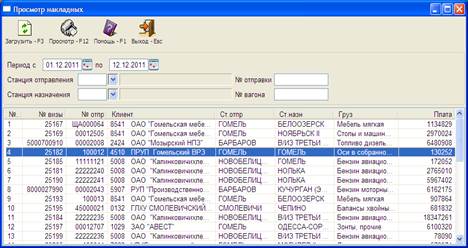
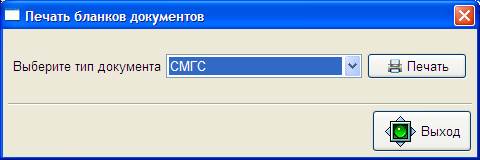
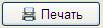 .
.